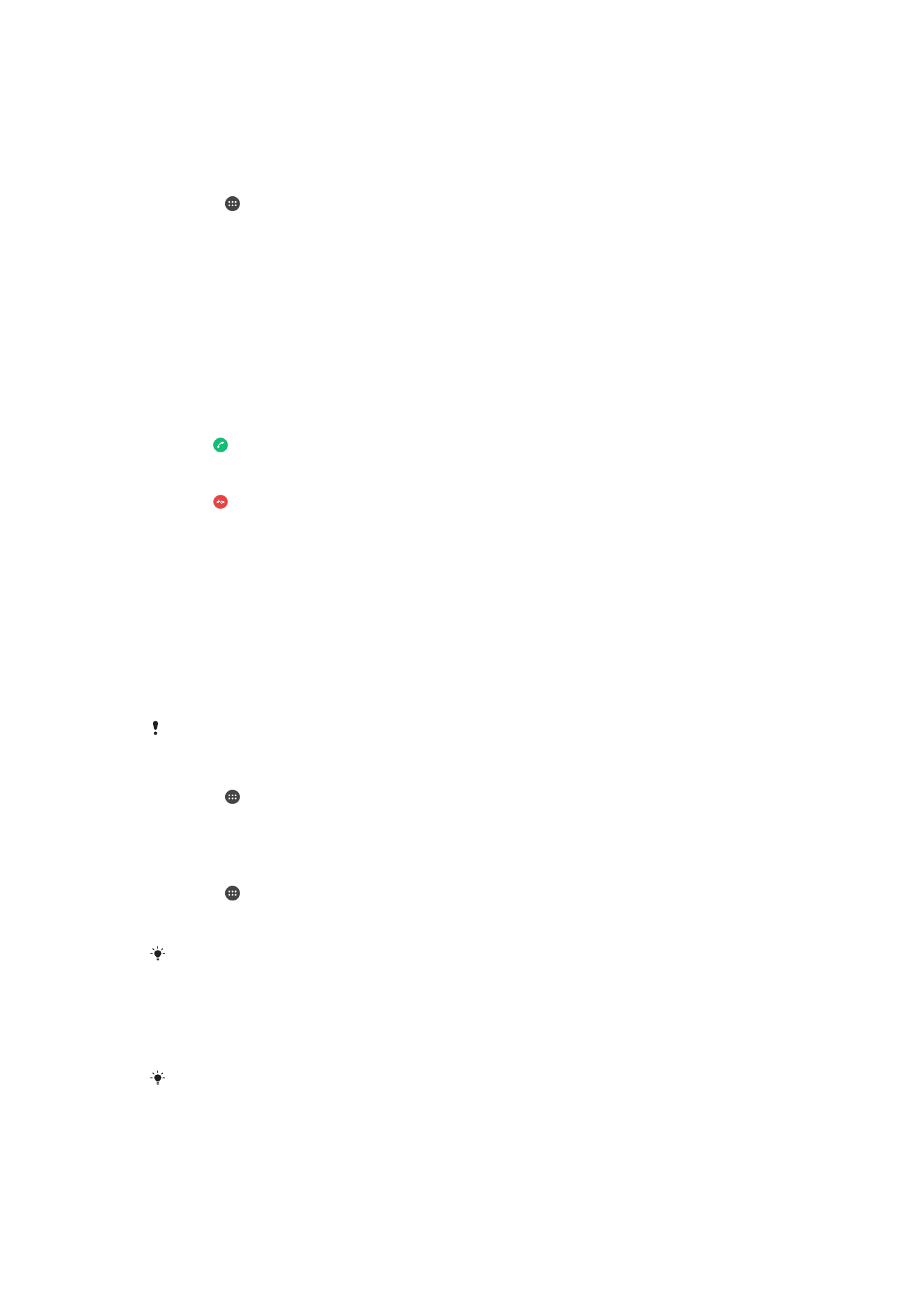
Sådan modtager du opkald
Hvis du modtager et indgående opkald, når enheden er i slumretilstand, eller skærmen er
låst, åbnes appen på telefonen i fuldskærmsformat. Hvis du modtager et indgående
opkald, når skærmen er aktiv, vises det indgående opkald som en flydende besked, dvs.
i et minimeret vindue, der flyder oven på den åbne skærm. Når du modtager sådan en
besked, kan du vælge at besvare opkaldet og åbne skærmen for appen på telefonen,
eller du kan afvise opkaldet og blive på den aktuelle skærm.
Sådan besvarer du et indgående opkald, når skærmen er inaktiv
•
Træk til højre.
Sådan afviser du et indgående opkald, når skærmen er inaktiv
•
Træk til venstre.
Sådan slår du ringetonen fra for indgående opkald
•
Tryk på volumentasten, når du modtager et opkald.
Brug af telefonsvareren
Du kan bruge appen Telefonsvarer på din enhed til at besvare opkald, når du har travlt
eller går glip af et opkald. Du kan aktivere den automatiske svarfunktion og bestemme,
hvor mange sekunder der skal gå, inden opkaldene besvares automatisk. Du kan også
manuelt sende opkald til telefonsvareren, når du har for travlt til at tage dem. Og du kan
få adgang til beskeder på din telefonsvarer direkte fra enheden.
Inden du kan anvende telefonsvareren, skal du optage en velkomstmeddelelse.
Sådan optager du en velkomstmeddelelse til telefonsvareren
1
Tap på på din Startskærm.
2
Find og tap på
Indstillinger > Opkald > Xperia™ Telefonsvarer > Hilsen.
3
Tap på
Optag ny hilsen, og følg vejledningen på skærmen.
Sådan aktiverer du automatisk besvarelse af opkald
1
Tap på på din Startskærm.
2
Find og tap på
Indstillinger > Opkald > Xperia™ Telefonsvarer.
3
Træk skyderen ud for
Telefonsvarer til højre.
Hvis du ikke indstiller en tidsforsinkelse for automatisk besvarelse af opkald, anvendes
standardværdien.
Sådan viderestiller du et indgående opkald til telefonsvareren
•
Når du får et indgående opkald, skal du trække
Svarindstillinger opad og derefter
vælge
Afvis med telefonsvarer.
Når du får et indgående opkald, kan du også bare vente til den forudindstillede forsinkelse er
gået, så telefonsvareren automatisk modtager opkaldet.
67
Dette er en internetudgave af denne publikation. © Udskriv kun til privat brug.
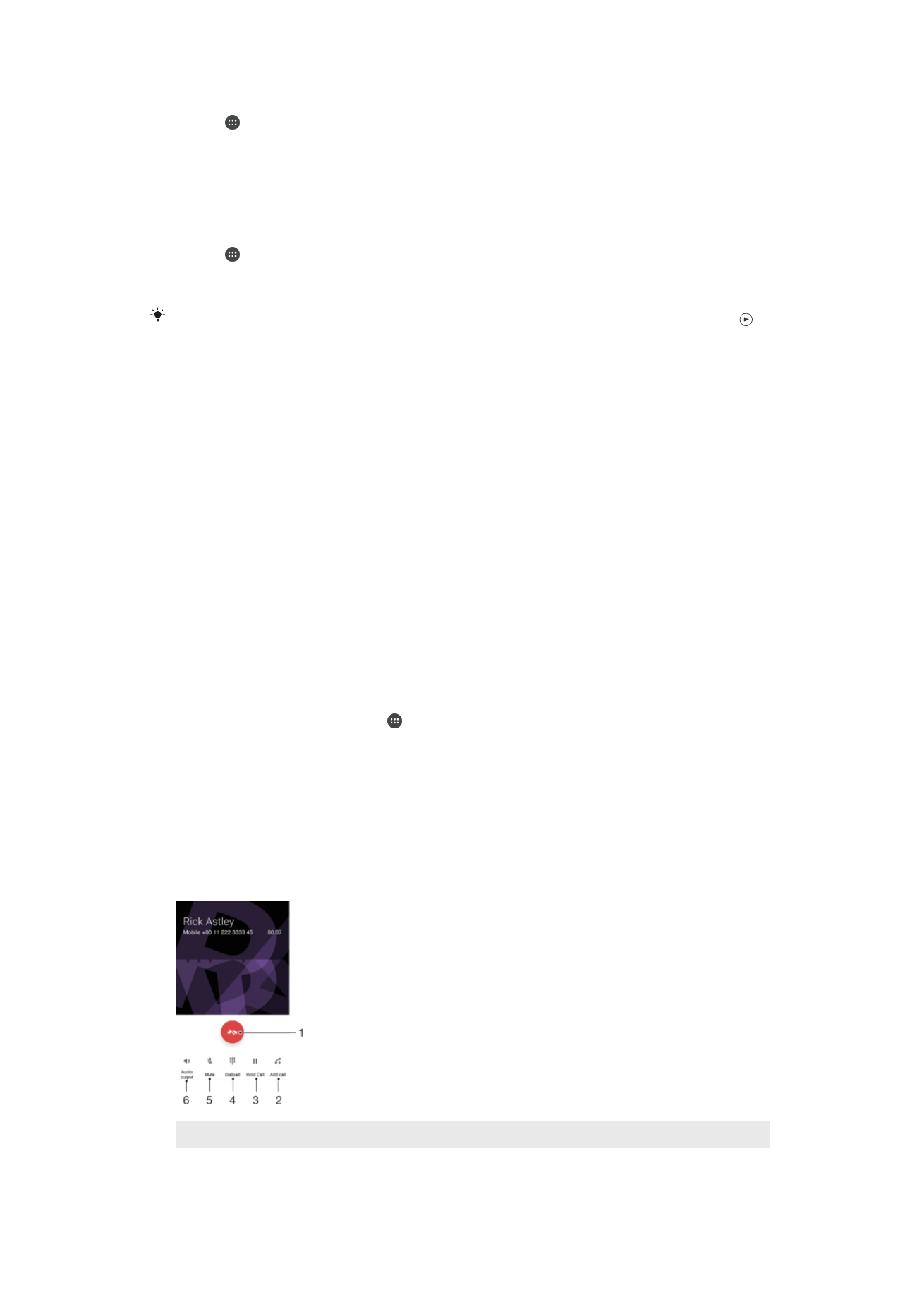
Sådan indstiller du en tidsforsinkelse for automatisk besvarelse af opkald
1
Tap på på din Startskærm.
2
Find og tap på
Indstillinger > Opkald > Xperia™ Telefonsvarer.
3
Tap på
Besvar efter.
4
Juster klokkeslættet ved at rulle op og ned.
5
Tap på
Udført.
Sådan hører du beskeder på telefonsvareren
1
Tap på på din Startskærm.
2
Find og tap på
Indstillinger > Opkald > Xperia™ Telefonsvarer > Beskeder.
3
Vælg den talemeddelelse, du vil høre.
Du kan også høre beskeder på telefonsvareren direkte fra opkaldsloggen ved at tappe på .
Sådan afviser du et opkald med en sms
Du kan afvise et opkald med en SMS. Når du afviser et opkald med sådan en
meddelelse, bliver den automatisk sendt til den, der ringer op, og gemt under samtalen
med kontakten i Meddelelser.
Du kan vælge mellem adskillige forudindstillede meddelelser på enheden, eller du kan
oprette en ny meddelelse. Du kan også oprette dine egne, personlige meddelelser ved at
redigere de forudindstillede meddelelser.
Sådan afviser du et opkald med en sms, når skærmen er inaktiv
1
Når du får et indgående opkald, skal du tappe på
Svarindstillinger.
2
Vælg en forudindstillet meddelelse, eller tap på
Skriv ny meddelelse.
Sådan afviser du opkald nummer to med en sms
1
Tap på
Svarindstillinger, når du hører gentagne bip efter hinanden under et
opkald.
2
Vælg en forudindstillet meddelelse, eller tap på
Skriv ny meddelelse.
Sådan redigerer du den sms, der bruges til at afvise et opkald
1
Åbn din Startskærm, og tap på .
2
Søg efter og tap på
Indstillinger > Opkald > Hurtige svar.
3
Tap på den meddelelse, som du vil redigere, og foretag derefter de nødvendige
ændringer.
4
Tap på
OK.